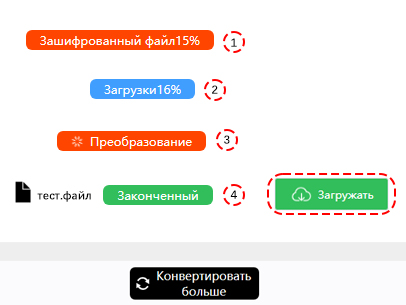конвертации F4V в WEBM
ConverterFactory - это бесплатная онлайн конвертация F4V файлов в WEBM формат в облаке, пользователи могут легко и быстро использовать наши услуги преобразования через ПК, мобильные и Pad браузеры, и мы также поддерживаем преобразование более 140+ аудио, видео, документов, изображений и более форматов файлов.
F4V - это формат видеофайла, разработанный компанией Adobe Systems для передачи аудио и видео через Интернет с использованием Adobe Flash Platform. Он основан на формате базовых медиафайлов ISO и поддерживается в Flash Player 9 Update 3 и выше. Файлы F4V похожи на формат MP4, но кодируются с использованием данных H.264/AAC, что более эффективно для потоковой передачи и прогрессивной загрузки.
WebM - это открытый и бесплатный формат медиафайлов, предназначенный для использования в Интернете. Он основан на контейнерном формате Matroska и использует видеокодеки VP8 и VP9, а также аудиокодеки Vorbis и Opus.
как конвертировать F4V в WEBM
Прежде чем готовиться к конвертации документов f4v, нам нужно выбрать компьютер, мобильный телефон, PAD поставляется с Chrome, Edge, Safari и другими браузерами, и войти на веб-сайт https://converterfactory.com/ru/f4v-to-webm , чтобы открыть страницу преобразования f4v в webm.
ШАГ 1
Выберите файлы F4V для загрузки на сайт ConverterFactory для конвертации
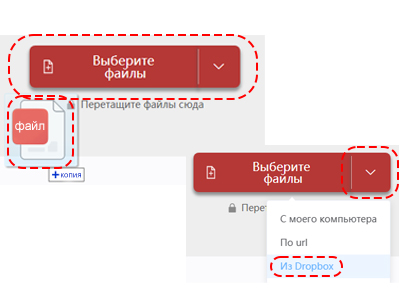
ШАГ 2
Выберите целевой выходной формат WEBM для преобразования
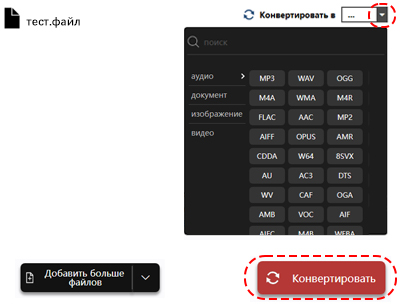
ШАГ 3
Загрузите преобразованный файл WEBM